Mnogi ljudi započinju rad sa preglednikom sa početne stranice. Ispravan postavka će vam pružiti povećanu udobnost i brz pristup potrebnim informacijama. Ovaj članak će govoriti o tome kako promijeniti početnu stranicu u Yandex.Browser.
Budući da se Yandex.Browser temelji na Chromium motoru, njegovo sučelje je najsličnije Google Chrome-u. I uprkos nekim izmjenama koje su napravili Yandex-ovi programeri, kontrole pregledača su identične.
Da biste promijenili početnu stranicu u pretraživaču, otvorite izbornik Podešavanja. Da biste to učinili, kliknite na gumb s tri vodoravne trake, koji se nalazi u gornjem desnom kutu, i odaberite stavku izbornika Podešavanja.

U meniju koji se otvorio morate pronaći odjeljak Gdje započeti?

Preglednik nudi izbor, recimo, 2,5 postavki. Prva opcija - Otvorite stranicu brzog pristupa. Odabirom ove metode, kada se pokrene pretraživač, pojavit će se ovaj prozor:

Ovo su zadani prozori, s daljnjom upotrebom preglednika koji će se mijenjati ovisno o preferencijama korisnika. Nepotrebni prozori bit će izbrisani, a kartice s često korištenim web lokacijama zamijenit će ih. Može ih kontrolirati i sam korisnik: premjestiti ih u svim smjerovima, izbrisati nepotrebne prozore, dodati i prikvačiti zanimljive stranice.
Druga opcija je Vrati kartice zadnji put otvorene. Odnosno, vraćanje zadnje sesije. Prikladno je za korisnike koji stalno održavaju iste web stranice otvorenima (na primjer, vijesti ili društvene mreže).
A pored ove stavke postoji i postavka - Otvorite www.yandex.ru ako nema kartica. To jest, ako su se sve kartice zatvorile prije isključivanja preglednika, sljedeći put kada se program pokrene, usluga pretraživanja Yandex bit će početna stranica.
Nažalost, preglednik ne implementira mogućnost postavljanja željenog web mjesta kao početne stranice. To je vjerojatno učinjeno tako da ljudi koriste isključivo usluge Yandex-a. Međutim, funkcija „Tabela rezultata“ pruža više funkcija pomoću kojih možete jednim klikom doći do svoje omiljene stranice.
Dobar dan.
Skoro da sam siguran () da gotovo svakog korisnika koji pristupa internetu zanimaju se (barem) najsvečanije stvari: kakvo će biti sutra sutra, šta se događa u svijetu (tj. Vijesti), što zanimljivi filmovi pokazuju kako tamo se dolar / rublje „osjeća“ (nedavno relevantno za našu zemlju). Je li tako?
Ako brojite, da biste saznali takve podatke, morate posjetiti 3 ÷ 5 mjesta! To, naravno, možete učiniti na ovaj način, ali po mom mišljenju, mnogo je bolje da se prilagodite yandex početna stranica i dobiti ove informacije u cijelosti posjetom jednoj web stranici. Osim toga, pročitavši sve vijesti, možete odmah nastaviti s pretragom. Vrlo udobno!
Zapravo, u ovom ću članku pokazati kako instalirati Yandex kao početnu stranicu u pretraživač, dat ću neke osnove postavki i karakteristika usluge. Mislim da će mnogi, konfigurišući svoj preglednik jednom, uspjeti značajno uštedjeti vrijeme (a vreme je novac) !
Kako to pokrenuti u pretraživaču
Možda bi članak trebao početi s načinom kako se glavna stranica Yandexa automatski otvori kad se pokrene pretraživač (to jest, kako ne biste otvorili nijednu karticu „Favoriti“ i ne slijedili veze s bilo kojeg menija).
Metoda 1
Ako već dugo niste posjetili glavnu stranicu Yandexa (veza je navedena gore), onda kad je posjetite, u kutu ekrana pojavit će se mali prozor koji traži da promijenite glavnu stranicu. Ako vam ne smeta - samo se složite ...

2. metoda
Sve možete učiniti ručno. Ispod je nekoliko popularnih pregledača.
Google chrome
Prvo otvorite postavke pretraživača. To možete učiniti na 2 načina:
- ili u gornjem desnom uglu prozora kliknite na "tri" točke;
- ili umetnite sljedeću adresu u adresnu traku preglednika: chrome: // postavke /


Zapravo, nakon ponovnog pokretanja pregledača, vidjet ćete da se Yandex automatski otvorio ...
Mozilla Firefox
Općenito, u ovom pregledniku (kao i u Chromeu) gotovo je sve identično: prvo otvorite postavke (alternativni način - idite na stranicu o: sklonostima # kući ) .


Firefox (start) / Klikanje
Usput, imajte na umu da prilikom rada u Firefoxu možete otvoriti početnu stranicu u bilo kojem trenutku: samo kliknite ikonu "kuća" pored adresne trake.

Microsoft edge
Prvo morate otvoriti parametri (da biste to učinili, kliknite na ikonu u gornjem desnom uglu "tri točke" i pronađite ovu stavku u meniju).

Zatim je potrebno u pododjeljku „Prikaži u novom prozoru Microsoft Edge“ odaberite opciju "Određena stranica ili stranice" i odredite željenu web adresu (pogledajte primjer dolje na ekranu).

Ako se stranica ne može instalirati
Kao dodatak ...
Ako ne možete promijeniti početnu stranicu u pregledniku, možda ste uhvatili virus (napomena: mnogi od njih blokiraju mogućnost promjene stranice. Moguća je i druga opcija: možete promijeniti postavke, ali nakon ponovnog pokretanja preglednika, "stara" se stranica otvara opet) .
Ako naiđete na sličan problem, preporučujem vam da pročitate nekoliko mojih članaka:
- programi za uklanjanje zlonamjernog softvera, oglasi s pretraživača, zlonamjerni softver koji antivirusni programi ne mogu vidjeti -
- Kako ukloniti virus iz pregledača - u 5 koraka -
Odabir grada i podešavanje teme
Nadalje, ono što bih preporučio (nakon prelaska na Yandex i instaliranja kao početne stranice) je da navedete svoj grad (općenito, pretraživač to obično određuje automatski, ali to se ne događa uvijek ispravno) . Ovo će vas obavestiti o svim novostima o vašem gradu, incidentima, plakatima itd.
To se radi prilično jednostavno: u gornjem desnom kutu ekrana kliknite vezu "podešavanje" i otiđite na dio za pročišćavanje grada. Pogledajte ekran u nastavku.

Postoji mogućnost automatskog određivanja lokacije i ručnog prilagođavanja. Uopšte, sve je prilično jednostavno.

Imajte na umu da nakon što naznačite svoj grad: možete brzo pregledati sve događaje i vijesti koji se događaju u njemu. Veoma je povoljno!

Pored grada, napomenula bih i da standardnu \u200b\u200btemu možete promijeniti u nešto zanimljiviju (na primjer, mnogi je čine tamnijom, kontrastnijom). Da biste to učinili, samo odaberite opciju iz postavki (pogledajte donji primer).

Izbor teme / Klikanje
Nakon odabira jedne od tema, pretraživač će se transformirati (na primjer, instalirao sam Novu godinu ...).

Bitan!
Sva podešavanja napravljena na glavnoj stranici Yandex-a bit će spremljena samo u pregledniku u kojem ste ih napravili. Tako da oni "djeluju" uvijek i u bilo kojem pregledniku - nabavite sebi profil na Yandexu (na primjer,).
Napomena: za registraciju trebate navesti samo svoje inicijale i telefonski broj (radi sigurnosti i potvrde određenih operacija). Pogledajte snimak ekrana ispod.

Kako izbrisati ili premjestiti neke blokove
Neki blokovi na glavnoj stranici Yandex-a (na primjer, karte, TV emisije, vremenske prilike, gužve u prometu itd.) Mogu se izbrisati ili prenijeti na neko drugo prikladnije mjesto.
Da biste to učinili, koristite karticu "Konfigurišite / konfigurišite Yandex" .

Nakon toga, vidjet ćete da je svaki blok označen sivom bojom, a u njegovom kutu se pojavljuje križ. Sada možete samo zatvoriti sve nepotrebno, a ostatak prebaciti na pogodnije mjesto.

Kad se svi blokovi postave na svoje mjesto - samo pritisnite gumb Spremi u donjem uglu ekrana. Nadalje, svi blokovi će biti popravljeni i biće prikazani u ovom obliku svaki put kada posjetite Yandex.

Kako postaviti tečaj (odaberite valutu za prikaz)
U Yandexu je kurs (desno iznad trake za pretragu) vrlo povoljno "priložen". Ako kliknete na „tri točke“ pored kursa, možete vidjeti kotacije dionica glavnih valuta (dolar, rubalja, nafta).

Usput, na stranici citata - postoji i opcija postavki (možete dodati druge valute koje biste željeli gledati).

Primjećujem da su mogućnosti prilično velike: čak možete pratiti kurs Bitcoin (osim toga, Yandex može označiti oštre fluktuacije tečaja u zasebnoj boji, što je i zgodno).

Dodani navodnici počinju se prikazivati \u200b\u200b(i pratiti) odmah nakon što pohranite postavke. Općenito, prilično je prikladno saznati na vrijeme što se dogodilo s rubljem ...

Kako prilagoditi vijest (za svoje interese)
Na glavnoj stranici Yandexa (ako je pomerate malo niže, ispod postera i filmova) postoji traka (Zen). Općenito, on se formira automatski (pomoću umjetne inteligencije) na osnovu vaših interesa. I u njemu se javljaju vrlo često zanimljive životne vijesti, koje bi bilo lijepo znati unaprijed ...
Automatizacija-automatizacija, ali Zen traka može se formirati i na osnovu dodatih ličnih kanala (na primjer, možete dodati stranice za automobile, ekonomiju, politiku, ovisno o vašem ukusu) . Da biste to učinili, kliknite vezu "Zen" (vidi ekran dolje).


Nakon čega ćete vidjeti desetine odjeljaka: auto, kuća, posao, hrana itd. Odaberite jedan od odjeljka koji vas zanimaju.

Nakon toga, vidjet ćete desetine različitih popularnih portala na koje se možete pretplatiti. Na primjer, izabrao sam "Automatska pošta" - A sada će među vrpcama na automobilske teme zablistati. Veoma povoljno!
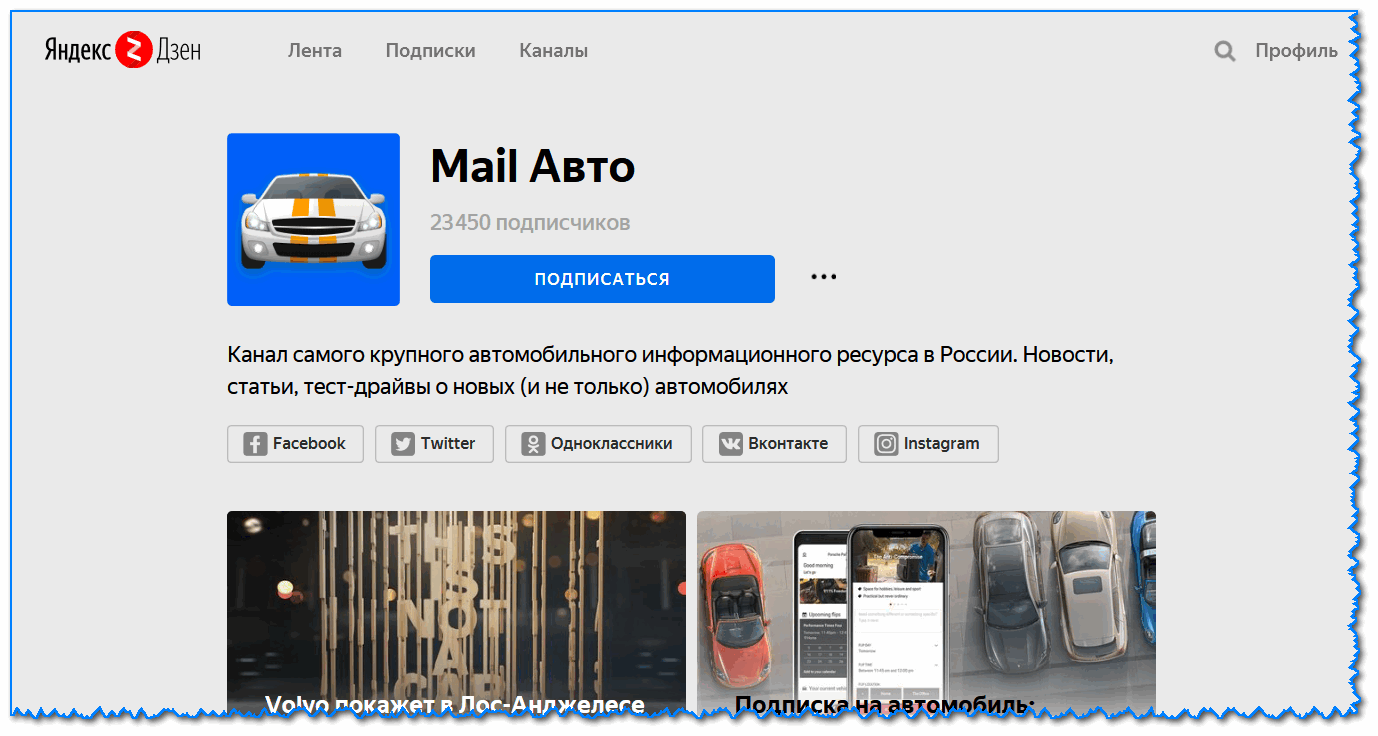
Naravno, možete dodati na desetine različitih zanimljivih portala po vašoj želji (na isti način). Tako će vas news feed svakodnevno oduševljavati zanimljivim događajima ...
To je sve za sada. Želim vam dobar posao!
Pozdrav svima! Današnji članak koristan je svim korisnicima interneta koji žele napraviti Yandex početnu stranicu. U pravilu je takvo postavljanje prilično jednostavno izvesti, ali kao što pokazuje praksa, mnogi korisnici ne znaju gdje treba registrirati adresu i kako to ispravno učiniti. Stoga ćemo u ovom članku detaljno raspraviti kako konfigurirati početnu stranicu u preglednicima :, Opera, Mozilla Firefox i Internet Explorer.
Želim vam skrenuti pažnju na činjenicu da se postavljanje glavne stranice u pretraživač može spriječiti samo prisustvom zlonamjernog softvera. To se događa u slučajevima kada vam se čini da ste postavili početnu stranicu, a pretraga Webalta ili Pirrit Suggestor učitava se na mjestu koje vam je potrebno. Razmotrićemo izlaz iz ove situacije na kraju članka.
Yandex podešavamo kao početnu stranicu ručno.
Yandex je moguće napraviti početnu stranicu i ručno, promjenom postavki pretraživača i automatski, korištenjem posebnih programa. Prvo ćemo pogledati kako ručno konfigurirati postavke, ova metoda je dobra jer ne moramo instalirati dodatne programe, a na kraju članka ćemo razmotriti metodu za lijen.
Neka Yandex postane početna stranica u programu Internet Explorer
Predlažem da prvi na listi razmisli o konfiguraciji Internet Explorera. Budući da je, prvo, dostupna na svim računalima sa operativnim sistemom Windows, a drugo, početna stranica konfigurirana je na isti način u svim verzijama IExplorera.
Da biste postavili početnu stranicu Yandex pretraživača, poduzmite sljedeće korake:
To je to, korak konfiguriranja početne stranice za Internet Explorer je završen. Sada, čim pokrenete pretraživač, otvorit će se pretraživač.
Postavite početnu stranicu u pregledniku Opera.
B, čineći Yandex početnu stranicu takođe nije teško. Da biste to učinili, uradite sledeće:
- Idemo na izbornik klikom na odgovarajući gumb u gornjem lijevom kutu;
- Na popisu koji se pojavi odaberite "Settings";

- Otvorit će se prozor s postavkama, vi i ja ste zainteresirani za karticu „Osnovno“;
- U prvom odlomku "Navedite što bi preglednik trebao raditi pri pokretanju" u polju "Pri pokretanju" odaberite "Otvorite određenu stranicu ili nekoliko stranica";

- Pritisnemo dugme "Postavi stranice i registrujemo" "Yandex.ru";

- Da biste spremili postavke, kliknite gumb "U redu".
Sada možete ponovo pokrenuti pretraživač i vidjeti koja se stranica učitava pri pokretanju.
U Google Chrome stavljamo Yandex-ovu početnu stranicu.
Ako ste ljubitelj preglednika Google Chrome, ali ste istovremeno domoljub i koristite Yandex pretraživač, a zatim konfigurirate početnu stranicu, učinite sljedeće:

Sada, kada radite u pregledniku Chrome, ako brzo želite otići na pretraživač, dovoljno će biti kliknuti na ikonu u obliku kuće.
Bilješka! Uz ovaj način postavljanja, Yandex se neće otvoriti kao početna stranica.
Ako želite početnu stranicu, onda to radimo malo drugačije:

Sada kada pokrenete pretraživač, odmah možete upisati upit za pretraživanje u Yandexu.
Neka Yandex postane vaša početna stranica u Mozilla Firefoxu.
U pregledniku Mazil sve se radi na sličan način. Slijedite ove korake za prilagođavanje početne stranice:

Sada će Firefox učitati početnu stranicu Yandexa. Kao što vidite, sve su postavke elementarne, ali korisnici se često plaše ili ne znaju što učiniti.
Kako automatski napraviti Yandex početnu stranicu.
Ako iz nekog razloga ne možete ručno postaviti početnu stranicu Yandex-a, to se može učiniti automatski. Prednost alata pruža sama tražilica.
U prvom slučaju morate otići na adresu: home.yandex.ru i kliknuti na gumb "Download", a zatim slijediti jednostavne upute koje će biti prikazane na ekranu monitora. 
Druga opcija je instaliranje uslužnog programa koji se zove „Browser Manager“, takođe izum ruskog giganta za pretraživanje. Možete preuzeti vezu: yandex.ru/soft/bm 
Ovaj je upravitelj dobar po tome što automatski kontrolira promjenu početne stranice i upozorava korisnika na promjene. Ovo će vam pomoći da zaštitite svoje računalo od pretraživača kao što su Webalta i slično.
Ako se umjesto Yandexa, svugdje otvaraju Webalta, Pirrit Suggestor i drugi.
Korisnik se vrlo često susreće s problemom kada se nakon postavljanja željene početne stranice otvori potpuno drugačije od onoga što bismo željeli, primjerice, web pretraživač Webalta. To se događa kada se zlobni kod pokrene na vašem računalu i registrira njegove postavke u pretraživačima. U pravilu, riješavanje ove katastrofe nije uvijek lako.
Prvo što treba provjeriti je otvaranje svojstva prečaca na radnoj površini. Da biste to učinili, desnom tipkom miša kliknite prečicu preglednika i u prozoru koji se otvori pogledajte polje "Objekt".
Postavljanje Yandexa kao početne stranice omogućava vam da automatski otvorite popularnu rusku tražilicu s prvom stranicom kada otvorite preglednik s internetskom vezom. Mnogi to smatraju prikladnim. Zato je zahtjev toliko popularan kako napraviti Yandex početnu stranicu? Na stranicama naše web stranice već smo razmatrali kako to učiniti, a sada ćemo to učiniti za Yandex.
Postavite početnu stranicu u Mozilla Firefox. Pokrećemo Firefox (koristimo najnoviju verziju 13.0.1 u vrijeme pisanja) i pišemo yandex.ru u adresnu traku i pritisnite Enter tako da se nalazimo na glavnoj stranici Yandex-a. Zašto to shvatit ćete dalje. U gornjem lijevom uglu pregledača kliknite narančasto dugme Firefox i u lijevom stupcu odaberite stavku izbornika "Podešavanja". U prozoru postavki koji se otvori idite na preklop „Basic“, ako smo trenutno na drugoj kartici. Na ovoj kartici provjerite da bi se u retku "pri pokretanju Firefoxa:" trebao prikazati "Prikaži početnu stranicu" i kliknite gumb "Koristi trenutnu stranicu", a zatim kliknite "U redu". Stoga smo napravili Yandex početnu stranicu. Da biste to proverili, možete da zatvorite i ponovo otvorite pregledač. Yandex bi trebao biti učitan kao glavna stranica.

Kao ispitni subjekt koristili smo Google Chrome 20.0.1132.47 kako bismo vam pokazali kako da napravite Yandex početnu stranicu u ovom pretraživaču. Sučelje je pomalo neobično u usporedbi s drugim preglednicima. Također otvaramo glavnu stranicu Yandex-a tako da u adresnu traku preglednika upišete yandex.ru i pritisnete Enter. Sve ostale stranice osim Yandexa na drugim karticama trebaju biti zatvorene. Zatim kliknite sliku ključa u gornjem desnom dijelu pregledača i odaberite stavku izbornika "Podešavanja". U prozoru koji se otvori u lijevom stupcu odaberite odjeljak "Postavke", ako trenutno niste u njima. U postavkama radimo s blokom "Početna grupa". Kliknite na vezu "Dodaj". Otvara se prozor u kojem su navedene početne stranice koje započinju s preglednikom koji se otvori. Klikom na dugme „Koristi trenutne stranice“ postavićemo Yandex kao početnu stranicu u hromu. Kliknite na „OK“ i zatvorite i ponovo otvorite hrom da provjerite jesu li postavke ispravne.



Podesite početnu stranicu u Operi.
Za demonstraciju smo koristili verziju pregledača 12.0. Pratimo isti algoritam koji smo koristili za instaliranje Yandexa kao početna stranica u Firefoxu. U adresnu traku preglednika utipkajte yandex.ru i pritisnite Enter, tako da se početna stranica Yandexa otvori ispred nas. Zatim kliknite gumb Opera u gornjem lijevom kutu, odaberite "Postavke" u izborniku koji se pojavljuje i u sljedećem skočnom podizborniku "Opće postavke". Takođe možete nazvati Opšte postavke pritiskom na prečice na tastaturi Ctrl i F12. U prozoru koji se pojavi odaberite karticu "Općenito", ako niste odmah ušli u nju. Na ovoj kartici u prozoru "Pri pokretanju" postavite vrijednost na "Pokreni s početne stranice" i postavite je u prozor "Početna" klikom na gumb "Trenutna stranica". Kliknite „U redu. Postavke su spremljene, Yandex je sada postavljen kao glavna stranica.


Postavite početnu stranicu u programu Internet Explorer 9.
Ponašamo se slično prema pretraživačima Firefox i Opera. Otvaramo početnu stranicu Yandex-a tako da u adresnu traku upišete yandex.ru i pritisnete Enter. Kliknite na ikonu zupčanika u gornjem desnom uglu pregledača. U izborniku koji se pojavi odaberite opciju "Internet Options". Idite na karticu "Općenito", ako u početku nismo stupili na nju. U grupi "Početna stranica" kliknite gumb "Trenutni", a zatim na dnu prozora kliknite "Primjeni" i "U redu". Sada kada otvorite Internet Explorer, prema Yandexu stižemo prema zadanim postavkama.


Postavite početnu stranicu na Safariju.
Safari nije toliko popularan kod korisnika Windows kao prethodna četiri preglednika koje smo pregledali, međutim, nalazi se među pet najpopularnijih pretraživača. Posebno je popularan među Apple računalnim zaljubljenicima. Stoga smo odlučili razmotriti kako da Yandex postane početna stranica i za njega. Posljednja u vrijeme pisanja teksta bila je verzija 5.1.7. Koristili su nas u primjerima. Sve radimo po šemi koja nam je već poznata. Pokrenite Safari i otvorite glavnu stranicu Yandexa u njemu. Idite na postavke. Da biste to učinili, na računarima sa operativnim sistemom Windows kliknite ikonu zupčanika u gornjem desnom uglu pregledača i odaberite stavku izbornika "Podešavanja ...". Kao što vidite iz menija, isto se može učiniti pritiskom na tipkovne prečace Ctrl (kontrola) i "," (zarez).

Na računarima sa operativnim sistemom Mac OS X, kliknite na odeljak Safari i na odeljak „Podešavanja“ u opštoj traci menija na vrhu ekrana sa aktivnim preglednikom ili pozovite podešavanja pomoću tastera Cmd (naredba) i „,” (zarez).

Daljnje postavke su slične za Windows i Mac OS X. U prozoru s postavkama idite na karticu "Osnovno", gdje provjeravamo da je u retku "U novim prozorima otvoren:" stajao "Početna stranica". Nakon toga, malo niže, ispod retka "Početna stranica" pritisnite gumb "Trenutna stranica". Za razliku od drugih pregledača, ne morate da kliknete na U redu ili Primeni. Samo zatvorite prozor i sačuvajte postavke. Appleova kampanja i težnja jednostavnosti i razlike u akciji.

Naravno, postoje i drugi načini da Yandex postane vaša početna stranica. Na primjer, na početku ne možete otvoriti glavnu stranicu Yandexa i ne kliknuti gumb "Trenutna stranica", već jednostavno ručno upisati ispravnu adresu u odgovarajući redak. Ali to su sve posebni slučajevi sa kojima ćete se sigurno suočiti sami nakon što pročitate ovaj članak.
Kada su u pitanju web-preglednici, početna stranica služi kao početna točka za sesiju pregledavanja na Internetu. Bez obzira da li kao glavnu stranicu dodijeliti Yandex, Google ili vašu omiljenu stranicu, većina Windows pregledača pruža mogućnost određivanja početne stranice pregledača.
Upute za promjenu početne stranice pri pokretanju
Google chrome
Google Chrome omogućava vam prilagođavanje početne stranice kao i prebacivanje odgovarajućeg gumba na alatnoj traci u postavkama izgleda preglednika. Možete odrediti i koju će radnju Chrome preduzeti svaki put kada se pokrene.

Yandex pretraživač
Nažalost, ne možete instalirati svoje web lokacije u Yandex pretraživač, ali postoji nekoliko opcija. Evo primjera kako napraviti Yandex početnu stranicu.

Da bi vaša web stranica postala početna stranica u Yandex pretraživaču, postoji drugi način, evo upute:


Konačna verzija u dugom nizu Internet Explorera, početne stranice IE11 i opcije pokretanja mogu se konfigurirati korištenjem uobičajenih opcija.
- Kliknite ikonu zupčanika, poznatu i kao akcijski meni, koja se nalazi u gornjem desnom uglu prozora pregledača.
- Kada se pojavi padajući meni, kliknite na opcije interneta.
- Interfejs sada Internet Explorer IE11 trebao bi biti vidljiv prekrivajući se prozor preglednika. Idite na karticu „ Opšte "Ako već nije odabrano.
- Pronađite odjeljak početnu stranicu koji se nalazi na vrhu prozora. Prvi dio ovog odjeljka je polje za uređivanje koje sadrži adrese trenutne početne stranice. Da biste ih promijenili, jednostavno unesite URL adrese koje želite postaviti kao svoju početnu stranicu ili stranice. Više zasebnih stranica, koje se nazivaju i kartice početnih stranica, mora se unijeti u zasebni redak.
- Odmah ispod nalaze se tri gumba od kojih svako modificira URL-ove u ovom polju za uređivanje. Oni su kako slijedi.
Koristite struju: Postavlja vrijednost za URL stranice koju trenutno pregledavate.
Koristite prema zadanom: postavlja vrijednost početne stranice na zadanu Microsoftovu odredišnu stranicu.
Upotrijebite novu karticu. Postavlja vrijednost glavne stranice otprilike: tabulatori prikazivanje sličica najčešće posjećenih stranica kao i veze koje mogu ponovno otvoriti zadnju sesiju ili otvoriti druge zanimljive stranice. - Ispod odjeljka " Početna stranica "smješten" Lansiranje " koji sadrže sljedeća dva parametra, a zatim prekidači.
Započnite s karticama s posljednje sesije: upućuje IE11 da pokrene sve otvorene kartice s prethodne sesije pregledavanja pri pokretanju.
Početak od početne stranice: od prema početnim postavkama, korisničko sučelje IE11 otvara karticu na početnoj stranici ili glavnoj stranici pri pokretanju.




